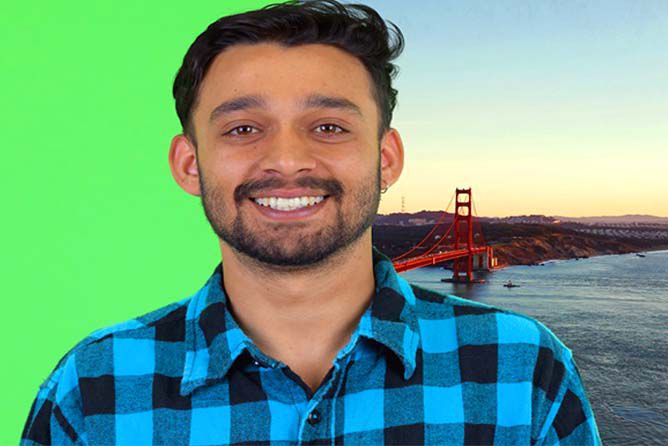Việc thay đổi background giúp video của bạn trong ấn tượng và thu hút hơn. Đặc biệt nó rất hữu ích cho những người làm sáng tạo nội dung trên các nền tảng TikTok, Youtube…Việc thay đổi nền video không chỉ gây ấn tượng hơn cho người xem mà còn giúp cho các video của bạn không bị nhàm chán bởi nó luôn tạo một cảm giác mới mẻ, khác biệt. Đồng thời cách làm này còn giúp che đi một số khuyết điểm của video gốc mà bạn không muốn cho người khác xem. Bài viết này xin giới thiệu đến các bạn cách thay đổi background video bằng CapCut trên điện thoại một cách cực kì đơn giản
CapCut là gì?
CapCut là một ứng dụng chỉnh sửa video được phát triển bởi Bytedance, công ty nổi tiếng với ứng dụng TikTok. CapCut cho phép người dùng tạo, chỉnh sửa và chia sẻ video trên điện thoại di động một cách dễ dàng và tiện lợi. Với giao diện đơn giản và các tính năng mạnh mẽ, người dùng có thể cắt ghép, thêm hiệu ứng, áp dụng bộ lọc, chỉnh sửa âm thanh và thậm chí thay đổi background video. CapCut cũng cung cấp nhiều hiệu ứng đặc biệt và chức năng chỉnh sửa tiên tiến để người dùng tạo ra những video sáng tạo và ấn tượng. Với sự phổ biến ngày càng tăng của việc chia sẻ video trên mạng xã hội, CapCut đã trở thành một trong những ứng dụng chỉnh sửa video phổ biến và được ưa chuộng trên điện thoại di động.
Cách thay đổi background video bằng CapCut trên điện thoại di động
Bước 1: Đầu tiên, bạn cần chuẩn bị một Video cần thay đổi background và một ảnh hoặc video làm background mới. Ở ví dụ bài viết này mình sử dụng ảnh để làm background.
Ví dụ video cần thay thế background: https://drive.google.com/file/d/1PVy-m6mzULJ3xbAnb2ZziJ7cLhV-BvqH/view?usp=drivesdk
Hình ảnh làm background mới: https://drive.google.com/file/d/1PgQA7ImmiDfwXqeOBvEeW6JLZUkLCh8Y/view?usp=drivesdk
Bước 2: Tải ứng dụng CapCut tại đây.
Bước 3: Mở ứng dụng CapCut, chọn Dự án mới → chọn tiếp ảnh/ video làm background (ở đây mình chọn ảnh), sau đó bấm Thêm.

Bước 4: Chọn tính năng Lớp phủ phía dưới thanh công cụ → Thêm lớp phủ.

Bước 5: Tiếp theo, Chọn video gốc cần thay thế background →Thêm
Bước 6: Sử dụng 2 ngón tay thu phóng video mới vừa thêm cho vừa với khung hình background mới.

Bước 7: Kéo thanh công cụ sang trái để mở rộng thêm tính năng bị ẩn, chọn tính năng Cắt ảnh → chọn tiếp Xóa nền. Lúc này ứng dụng sẽ sử dụng AI để xóa phần background cũ của video mới tải lên. Phần bị xóa đi sẽ được lắp đầy bằng ảnh/video làm background mà ta đã thêm lúc đầu.
 |  |
Bước 8: Bấm vào thanh Timeline của ảnh/ video làm background sau đó kéo dãn hoặc thu nhỏ để điều chỉnh thời gian của background và video vừa thêm được bằng nhau.
 |  |
Bước 9: Kéo đến cuối thanh Timeline để xóa logo của Capcut nếu cần thiết.

Và sau đây là kết quả sau khi thay đổi background video bằng CapCut trên điện thoại:
Ngoài ra bạn cũng có thể thêm các hiệu ứng chuyển cảnh độc đáo, các text và sticker vui nhộn cùng hàng trăm bộ lọc và khả năng tùy chỉnh chuyên sâu khác. Với khả năng tùy biến mạnh mẽ bạn có thể vận dụng CapCut để tạo các video thuyết trình đơn giản, các intro độc đáo hay chỉ đơn giản tạo ra một clip vui nhộn để đăng lên các nền tảng mạng xã hội.
Đọc thêm: Thay đổi tỉ lệ khung video bằng ứng dụng Capcut trên điện thoại